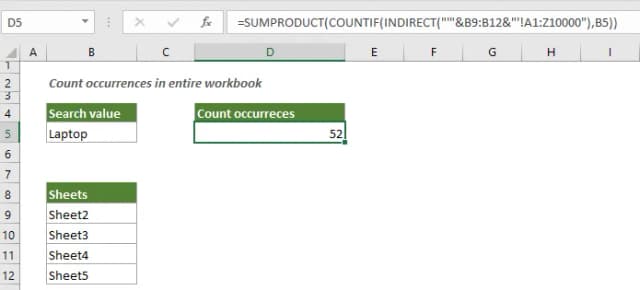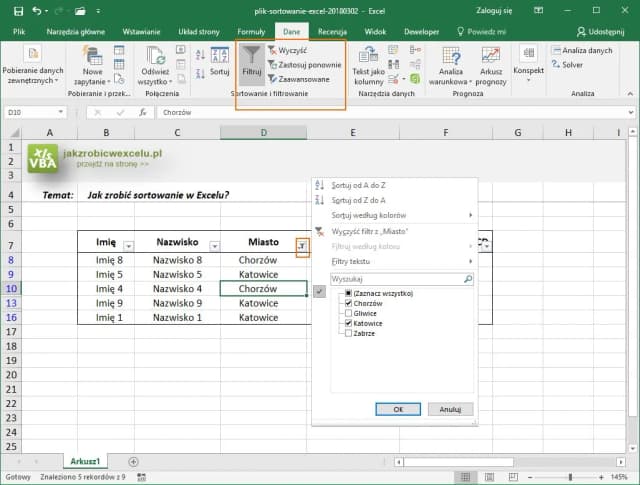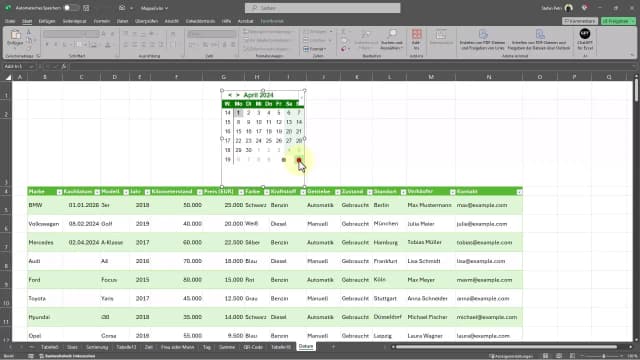Ukrywanie wierszy w Excelu to prosty sposób na poprawę organizacji arkusza kalkulacyjnego. Dzięki tej funkcji możesz skupić się na najważniejszych danych, eliminując niepotrzebne informacje, które mogą wprowadzać w błąd lub rozpraszać uwagę. W tym artykule przedstawimy jak skutecznie ukrywać wiersze, aby zwiększyć efektywność pracy z danymi.
Proces ukrywania wierszy jest szybki i intuicyjny. Wystarczy zaznaczyć wiersze, które chcesz ukryć, klikając na ich numery, a następnie wybrać odpowiednią opcję w menu kontekstowym. Dzięki temu zyskasz lepszy porządek w arkuszu, co jest szczególnie przydatne w większych projektach, gdzie wiele danych może być trudnych do zarządzania.
Kluczowe informacje:- Ukrywanie wierszy w Excelu pozwala na lepszą organizację danych i skupienie się na istotnych informacjach.
- Aby ukryć wiersze, zaznacz je i wybierz opcję "Ukryj" z menu kontekstowego.
- Można również przywrócić ukryte wiersze, co jest istotne w przypadku potrzeby ponownego dostępu do tych danych.
- Użycie skrótów klawiaturowych może znacznie przyspieszyć proces ukrywania i odkrywania wierszy.
- W kontekście większych projektów, ukrywanie wierszy może pomóc w lepszym zarządzaniu informacjami i zwiększeniu efektywności pracy.
Jak ukryć wiersze w Excelu dla lepszej organizacji arkusza
Ukrywanie wierszy w Excelu to ważny krok w kierunku lepszej organizacji danych. Dzięki tej funkcji możesz łatwo skupić się na istotnych informacjach, eliminując zbędne elementy, które mogą rozpraszać uwagę. W szczególności w dużych arkuszach kalkulacyjnych, gdzie ilość danych może być przytłaczająca, ukrywanie wierszy pozwala na przejrzystość i efektywność.
Proces ukrywania wierszy jest prosty i szybki. Wystarczy zaznaczyć wiersze, które chcesz schować, klikając na ich numery po lewej stronie arkusza. Następnie, klikając prawym przyciskiem myszy na zaznaczenie, wybierz opcję "Ukryj" z menu kontekstowego. To działanie sprawi, że wiersze znikną z widoku, ale dane w nich pozostaną nienaruszone, co jest kluczowe w przypadku konieczności ich późniejszego wykorzystania.
Krok po kroku: Jak ukryć wiersze w Excelu łatwo i szybko
Aby ukryć wiersze w Excelu, rozpocznij od zaznaczenia odpowiednich wierszy. Możesz to zrobić, klikając na numery wierszy po lewej stronie arkusza. Możesz zaznaczyć pojedynczy wiersz lub kilka wierszy jednocześnie, przytrzymując klawisz Shift lub Ctrl, aby wybrać więcej niż jeden wiersz.
Po zaznaczeniu wierszy, kliknij prawym przyciskiem myszy na zaznaczenie. Z menu kontekstowego wybierz opcję "Ukryj". Wiersze zostaną natychmiast ukryte, a ich numery znikną z widoku, co ułatwi pracę z pozostałymi danymi w arkuszu. Warto pamiętać, że ukryte wiersze można łatwo przywrócić w późniejszym czasie.
Na koniec, aby upewnić się, że proces ukrywania wierszy został przeprowadzony poprawnie, sprawdź, czy numery wierszy, które chcesz ukryć, zniknęły z widoku. Jeśli wszystko poszło zgodnie z planem, Twoje dane będą teraz lepiej zorganizowane, co pozwoli na bardziej efektywną pracę w Excelu.
Jak zaznaczyć wiersze do ukrycia w Excelu bez problemów
W Excelu istnieje kilka sposobów, aby skutecznie zaznaczyć wiersze, które chcesz ukryć. Pierwszą metodą jest użycie myszki. Kliknij na numer wiersza po lewej stronie arkusza, aby zaznaczyć jeden wiersz. Aby zaznaczyć więcej niż jeden wiersz, przytrzymaj klawisz Shift i kliknij na numery wierszy, które chcesz zaznaczyć. Ta metoda jest intuicyjna i szybka.
Inną opcją jest użycie klawiatury. Możesz zaznaczyć wiersze, używając klawiszy strzałek w połączeniu z klawiszem Shift. Na przykład, kliknij na numer wiersza, a następnie przytrzymaj Shift i użyj klawiszy strzałek, aby rozszerzyć zaznaczenie. To podejście jest szczególnie przydatne, gdy pracujesz z dużymi arkuszami kalkulacyjnymi, gdzie precyzyjne zaznaczenie wierszy może być czasochłonne.
- Aby zaznaczyć pojedynczy wiersz, kliknij jego numer.
- Do zaznaczenia wielu wierszy użyj klawisza Shift lub Ctrl.
- Możesz również używać klawiszy strzałek w połączeniu z klawiszem Shift, aby precyzyjnie zaznaczyć wiersze.
Różne metody na odkrywanie wierszy w Excelu w prosty sposób
Aby odzyskać ukryte wiersze w Excelu, istnieje kilka prostych metod, które można zastosować. Jednym z najłatwiejszych sposobów jest użycie menu kontekstowego. Po zaznaczeniu wierszy powyżej i poniżej ukrytych wierszy, kliknij prawym przyciskiem myszy na zaznaczenie i wybierz opcję "Odkryj". To szybki sposób na przywrócenie widoczności wierszy, które wcześniej zostały ukryte.
Inną metodą jest korzystanie z wstążki Excel. W tym celu wybierz zakładkę "Strona główna", a następnie kliknij na ikonę "Format" w sekcji "Komórki". Z rozwijanego menu wybierz "Odkryj wiersze". Ta metoda jest szczególnie przydatna, gdy pracujesz z dużymi arkuszami, gdzie użycie menu kontekstowego może być mniej wygodne.
Jak używać skrótów klawiaturowych do ukrywania wierszy w Excelu
Używanie skrótów klawiaturowych w Excelu może znacznie przyspieszyć proces ukrywania i odkrywania wierszy. Na przykład, aby szybko ukryć zaznaczone wiersze, możesz użyć kombinacji klawiszy Ctrl + 9. Natomiast, aby odkryć wiersze, użyj Ctrl + Shift + 9. Te skróty pozwalają na efektywne zarządzanie widocznością wierszy bez potrzeby korzystania z menu.
| Akcja | Skrót klawiaturowy |
| Ukryj wiersze | Ctrl + 9 |
| Odkryj wiersze | Ctrl + Shift + 9 |
Jak ukryć wiersze w Excelu w kontekście większych projektów
W dużych projektach Excel, ukrywanie wierszy może być niezwykle przydatne dla efektywnego zarządzania danymi. Dzięki tej funkcji, możesz skupić się na kluczowych informacjach, eliminując zbędne dane, które mogą rozpraszać uwagę. Na przykład, w projektach związanych z analizą finansową, gdzie wiele danych jest zbędnych dla ogólnego obrazu, ukrywanie wierszy pozwala na lepszą przejrzystość i organizację. Ułatwia to również współpracę w zespole, ponieważ każdy członek zespołu może skupić się na swoim zakresie odpowiedzialności.
W kontekście zarządzania projektami, ukrywanie wierszy może pomóc w segregowaniu zadań i priorytetów. Możesz ukrywać wiersze z zadaniami, które nie są aktualnie potrzebne, a jednocześnie zachować dostęp do nich w przyszłości. To podejście pozwala na efektywniejsze zarządzanie czasem i zasobami, co jest kluczowe w dynamicznych środowiskach pracy, gdzie zmiany są na porządku dziennym.
Przykłady sytuacji, w których ukrywanie wierszy jest przydatne
W dziedzinie finansów, często korzysta się z ukrywania wierszy, aby skupić się na istotnych danych, takich jak przychody i wydatki. Na przykład, w arkuszu budżetowym, możesz ukryć wiersze z historycznymi danymi, które nie są już potrzebne do analizy bieżącej sytuacji finansowej. Taka praktyka pozwala na szybsze podejmowanie decyzji i lepsze zrozumienie aktualnych trendów.
W projektach zarządzania, ukrywanie wierszy może być używane do segregacji zadań według fazy realizacji. Możesz ukryć wiersze z zadaniami, które zostały zakończone, co pozwoli zespołowi skupić się na bieżących działaniach. Przykładami mogą być projekty budowlane, gdzie ukrywanie wierszy z zakończonymi etapami budowy ułatwia monitorowanie postępu w czasie rzeczywistym.
Czytaj więcej: Jak połączyć komórki w Excelu - proste kroki, które musisz znać
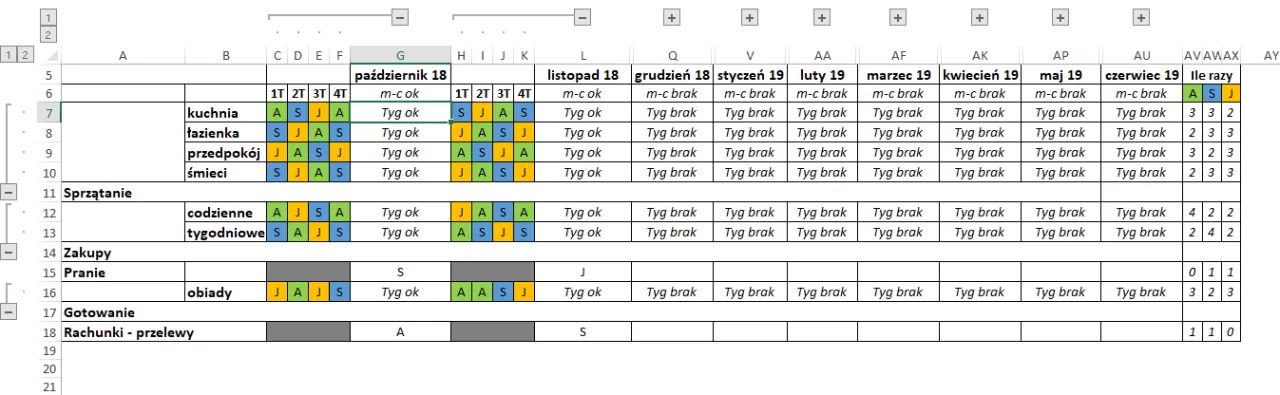
Jak zautomatyzować proces ukrywania wierszy w Excelu dla efektywności
Automatyzacja procesu ukrywania wierszy w Excelu może znacznie zwiększyć efektywność pracy, szczególnie w dużych arkuszach kalkulacyjnych. Dzięki wykorzystaniu makr lub VBA (Visual Basic for Applications), możesz zautomatyzować powtarzające się zadania, co pozwoli zaoszczędzić czas i zminimalizować ryzyko błędów. Na przykład, jeśli regularnie ukrywasz te same wiersze w projekcie, stworzenie prostego makra może zrealizować to zadanie za Ciebie w ciągu kilku sekund.
Przykładowe makro do ukrywania wierszy może wyglądać tak:
Sub UkryjWiersze()
Rows("2:5").EntireRow.Hidden = True
End Sub
W powyższym przykładzie, makro ukrywa wiersze od 2 do 5. Możesz dostosować zakres wierszy w zależności od potrzeb. Automatyzacja takich zadań pozwala na utrzymanie porządku w arkuszu i skupienie się na bardziej złożonych analizach danych, co jest kluczowe w pracy z dużymi zbiorami informacji.
Jak wykorzystać ukryte wiersze do analizy danych w Excelu
Ukrywanie wierszy w Excelu to nie tylko technika poprawiająca organizację arkusza, ale także potężne narzędzie analityczne. Możesz wykorzystać tę funkcję do przeprowadzania analiz scenariuszowych, gdzie różne zestawy danych są ukrywane i odkrywane w zależności od potrzeb. Na przykład, w projektach finansowych możesz ukrywać wiersze z różnymi prognozami przychodów, aby skupić się na najbardziej realistycznym scenariuszu. Taka praktyka pozwala na szybkie porównywanie różnych opcji bez konieczności ciągłego przekształcania danych.
Dodatkowo, automatyzacja ukrywania wierszy może być połączona z analizą danych w czasie rzeczywistym. Używając makr, możesz stworzyć skrypty, które automatycznie ukrywają wiersze w oparciu o zmieniające się wartości w arkuszu. Na przykład, jeśli masz arkusz z danymi sprzedażowymi, możesz ukrywać wiersze z produktami, które nie osiągnęły określonego progu sprzedaży. Taki dynamiczny system nie tylko oszczędza czas, ale także ułatwia podejmowanie decyzji opartych na aktualnych danych.